Anda ingin eksis? yaitu foto pribadi anda muncul di hasil pencarian Google apabila anda mengetikkan nama lengkap anda. Pada kesempatan ini saya akan membantu anda untu melakukan hal tersebut.
Sebenarnya cara untuk mengupload foto ke Google dan foto anda tersebut muncul dihasil pencarian sangatlah gampang. Jika anda eksis di media sosial seperti Facebook, atau Twitter maka ketika nama anda ketikkan amaka akan muncul foto anda yang berasal dari media sosial.
Akan tetapi foto anda untuk dapat muncul di Google sangatlah lama jika menggunakan media sosial, oleh karena itu kali ini saya ajarkan bagaimana cara foto anda lebih cepat muncul di google. Simak caranya berikut ini:
Cara Mengupload Foto ke Google via PC
#Langkah Tahap ke-1 Upload Foto ke Google
1. Langkah pertama anda harus memiliki akun Google, Silahkan buat Akunnya di accounts.google.com/SignUp. Isi Form yang sudah disediakan (*Gunakan no HP yg aktif di form no telepon).
2. Setelah akun google anda jadi silahkan buka www.google.co.id. Kemudian pilih akun G+.
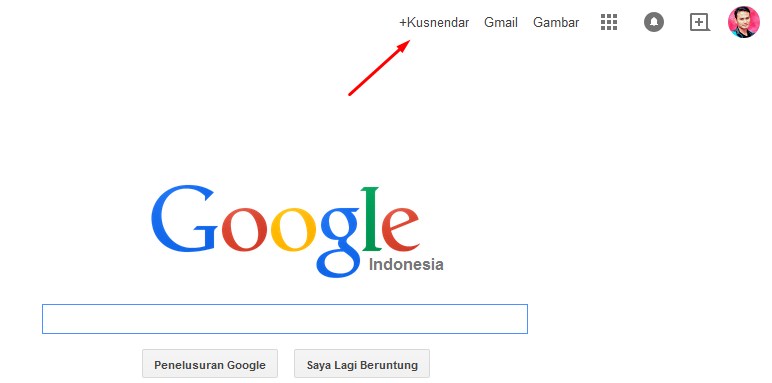
3. Setelah masuk ke akun Google Plus, pilih menu PHOTOS.
4. Pilih “Add Photos from Your Computer” Pilih foto yang ingin anda upload dari komputer anda (Sebelum foto diupload nama file foto diubah menjadi nama lengkap anda atau kata yang nantinya digunakan untuk mencari di pencarian google, misalnya “aprigantengbanget.jpg”.
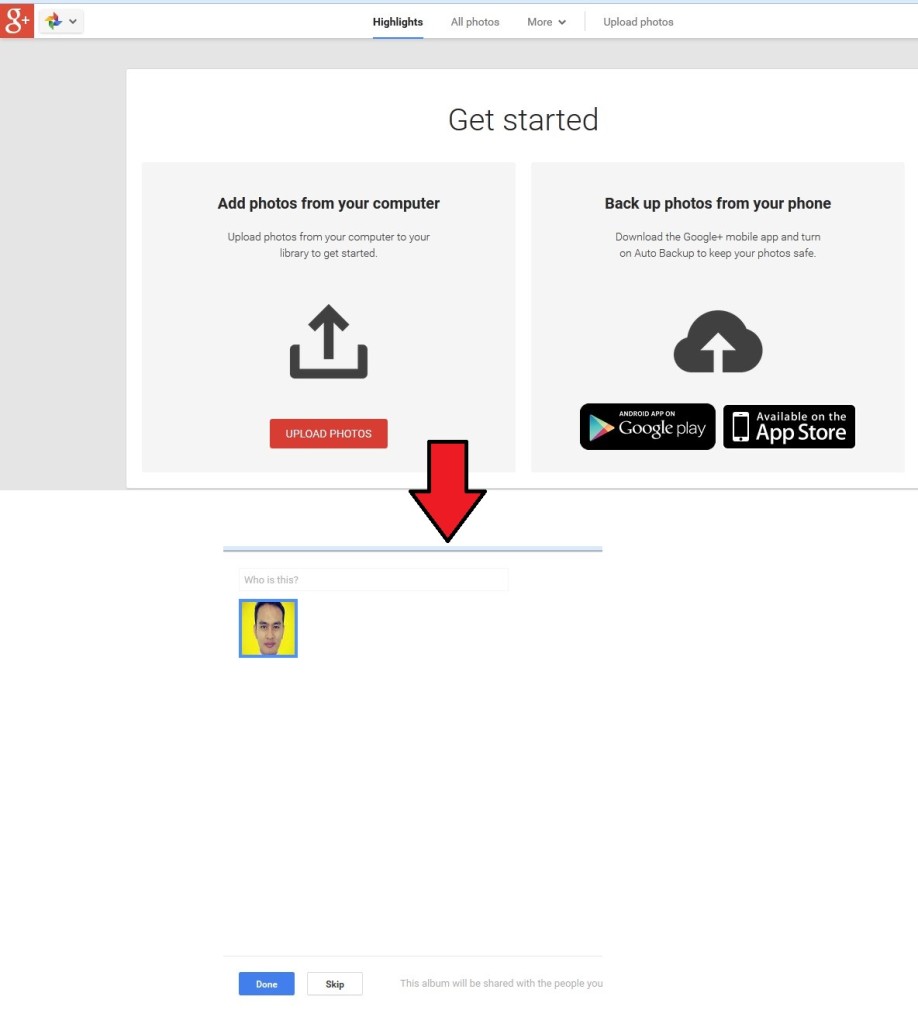
5. Setelah foto terupload beri Caption dengan kata yang sama dengan nama file foto. lalu DONE.
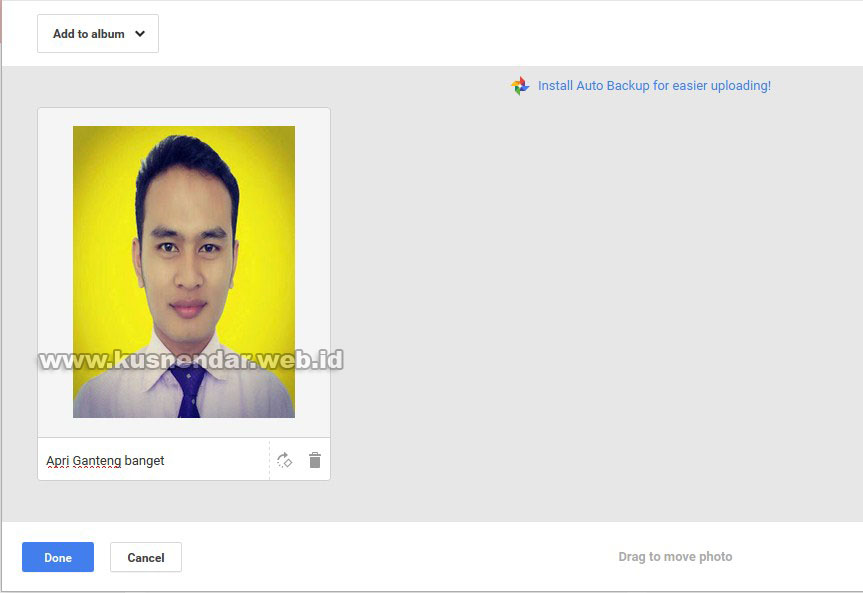
6. Kemudian SHARE album foto anda tersebut di G+ dengan pengaturan “To PUBLIC”, kemudian untuk status share ketikkan kata yang sama pada caption.. Lalu SHARE.
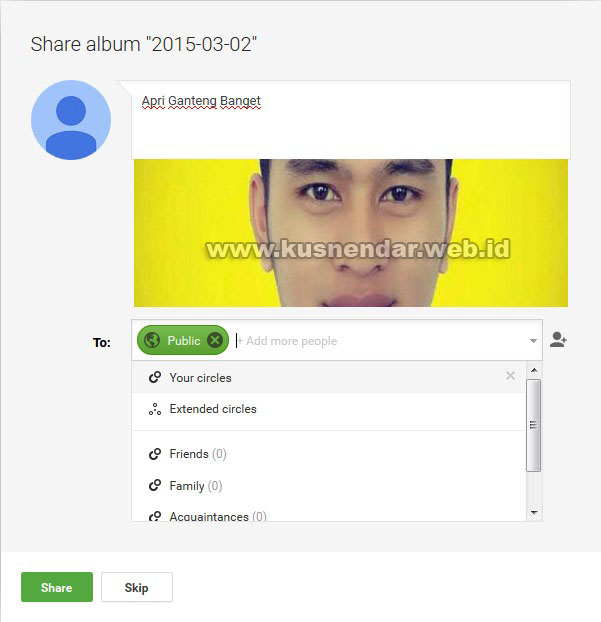
#Langkah Tahap Ke-2 Upload Foto ke Google
1. Buka Google Image, caranya seperti berikut.
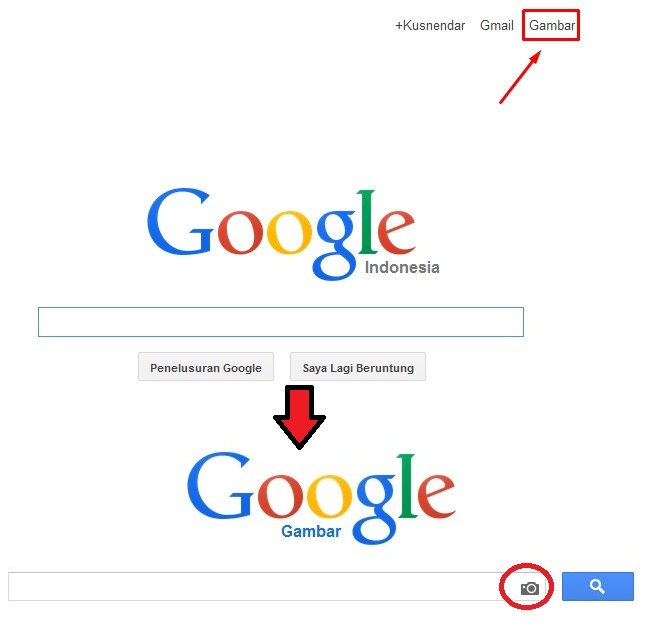
2. Pilih Ikon KAMERA -> Upload Picture/Unggah Gambar. Pilih foto yang anda upload di Google + sebelumnya.
3. Setelah proses upload berhasil, ketikkan nama file foto / caption yang sama dengan google plus sebelumnya, lalu pilih kata tersebut jika muncul di bawah foto yang sudah diupload seperti berikut.
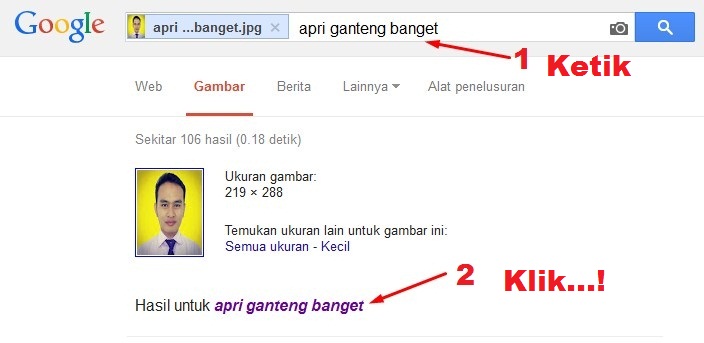
OK, semua langkah sudah selesai. Biasanya setelah 3 hari dari waktu anda lakukan cara yang sudah saya ajarkan tersebut akan muncul di hasil pencarian google dengan mengetikkan nama file foto anda. Berikut contoh hasil pencariannya.
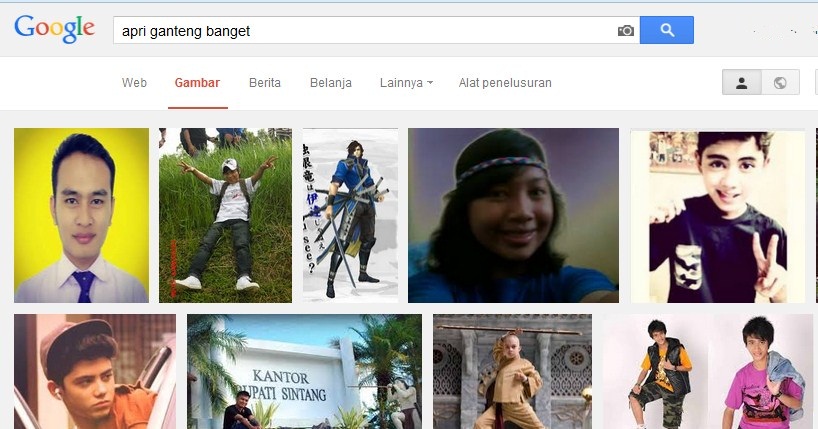
Selain cara yang sudah saya ajarkan ini ada cara lain yaitu dengan cara anda membuat blog, dan aktif di media sosial. Untuk lebih lengkapnya silahkan baca “Cara Agar Foto Muncul di Dunia Maya“. Selamat mencoba dan semoga bermanfaat.
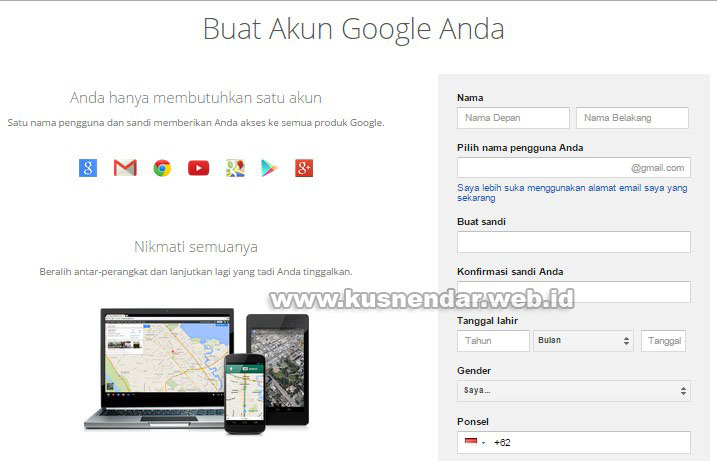
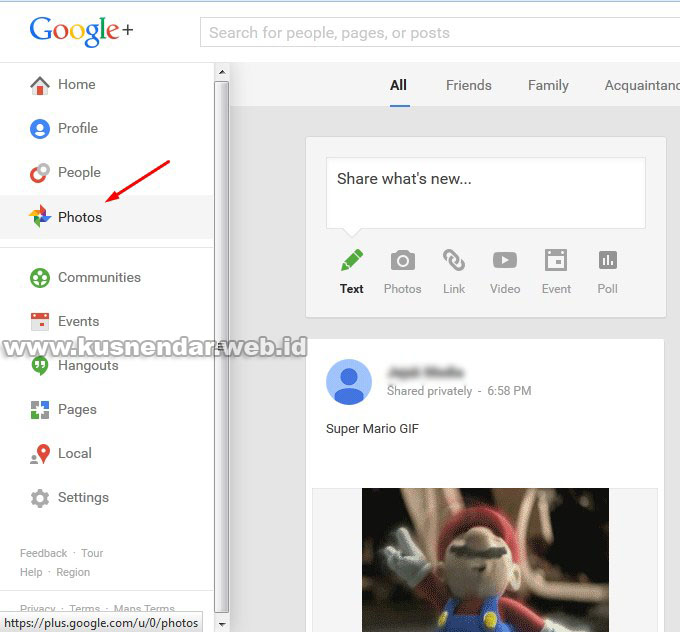
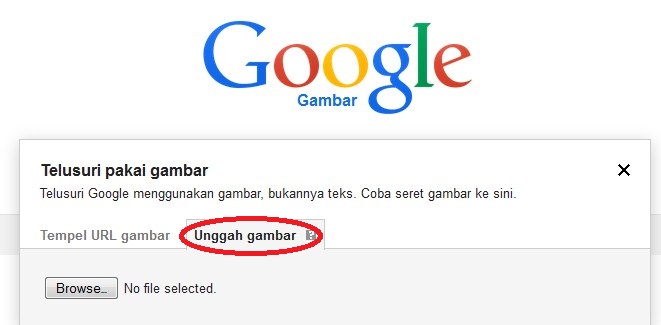

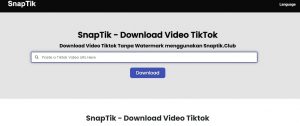

Bagimana mau ungga foto saya ini
Pakai Aplikasi Maps di Smartphone
Gimana nihh??Gabisa udah di coba bang :hahaha2: :pusing: :omg: :pusing: :omg: :omg: :omg: :tutupmulut: :tutupmulut: :tutupmulut:
ya sabar, gak bisa langsung munculll. karena google saat ini berbeda dengan yang dulu
Makasih pencerahannya. Gimana cara upload video diyutube agar bisa terbuka di pencarian google
Mumet… bgt…
Upload Pake android gmn om pusing sy
di blog sy ini ada panduannay
Thanks infonya. Sedikit menambah wawasan.
Gimana cara upload photo di google pakai hp android
Caranya sama saja
Rumit ya gan tutornya
Gimana cara upload foto di hp nokia
wah susah banget. sekarang sudah jamannya android Kk
Thanks
Wah mantap mbah google , thank brother (y)
Caraa psting video di youtube gimana mand ?
makasiiih ya aku jd punya account sekarang….
g bisa……………………..gimna seh?
#bingung
sabar, tidak langsung muncul untuk sekarang ini.
thanks… bermanfaat
Gimana ngga bisa
sabar, sekarang tidak secepat dulu
Mantap terima kasih infonya
makasih info nya………
susah braderr
sabar bro klo mau jadi terkenal
oke.,,,